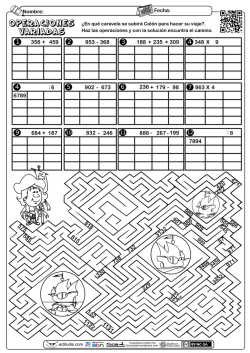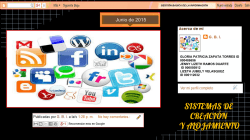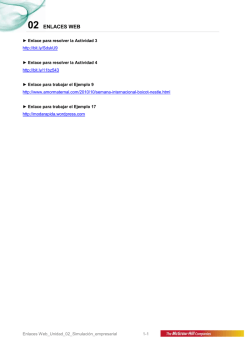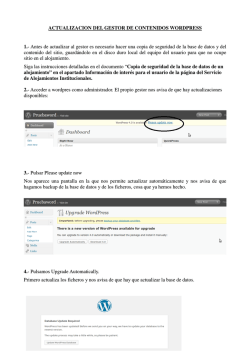Boletín de prácticas Práctica 1: Creación de Blogs (Blogger y
Creación de Blogs Boletín de prácticas Práctica 1: Creación de Blogs (Blogger y Wordpress) 2 sesiones Curso 2014-2015 Autores: José Fco. García Calderaro J. Javier Samper Zapater CURS0 14-15 AWA Creación de blogs con distintas herramientas (Wordpress y Blogger) Comparativa de gestores. INTRODUCCIÓN Se pretende fomentar, mediante tecnologías de la web 2.0 y 3.0 (wiki semántica), la publicación abierta de los datos generados por una comunidad educativa con la finalidad de posibilitar nuevos servicios y aplicaciones a partir de ellos, incrementando un aprendizaje colaborativo. Para ello comenzaremos con un tipo de publicación muy extendida para la divulgación de información, los blogs. El objetivo de esta práctica es iniciarse en la creación de blogs mediante gestores de contenidos específicos. En esta práctica el alumno utilizará dos de los gestores más utilizados, aplicando en los blogs creados, los contenidos vistos en clase de teoría (sindicación de contenidos, nube de etiquetas, …) así como nuevas funcionalidades disponibles en la web. Con esta práctica se pretende que el alumno realice una comparativa entre estos dos gestores de blogs reflejando las características de ambos y la facilidad en su creación y gestión además de las características que ambos poseen. REALIZACIÓN DE LA PRÁCTICA El tema de las publicaciones de los blogs a desarrollar de los alumnos será la propia asignatura AWA. Así las noticias publicadas tendrán relación con las tecnologías vistas en la asignatura de AWA (CMS, redes sociales, RDFa, GRDDL, …). Se desarrollará dos blogs con los mismos contenidos: el primero con la herramienta Blogger, y el segundo utilizando la herramienta WordPress.. OBJETIVO El objetivo de la práctica es que el alumno ponga en práctica los conocimientos adquiridos en clase y compare las distintas funcionalidades de ambos blogs. Además de comenzar la publicación de información basada en la temática de la asignatura AWA. BLOGGER Blogger es un popular sistema de publicación de blogs creado por Pyra Labs, pero comprado por Google en 2003. Es un servicio gratuito de Google por lo que para crear un blog en Blogger debemos tener una cuenta de usuario en Google. A partir de nuestra cuenta en Google podremos crear uno o varios blogs de forma sencilla. En la página de blogger tenéis un video tutorial sobre la creación de blogs (http://www.blogger.com). WORDPRESS WordPress es una avanzada plataforma semántica de publicación personal orientada a la estética, los estándares web y la usabilidad. WordPress es libre y, al mismo tiempo, gratuito. CURS0 14-15 AWA Wordpress está desarrollado en PHP para funcionar en ambientes MySQL - Apache, bajo licencia GPL y código modificable. Para la realización del blog con WordPress el alumno realizará una instalación local, para ello realizará una instalación mediante el paquete XAMPP que integra la instalación de Apache y php. (ver Anexo 1 - http://www.wordpress.org) TRABAJO A REALIZAR El blog a realizar por los alumnos debe tener contenidos de la asignatura AWA. Los requisitos mínimos son: o o o o o El blog contendrá un conjunto de páginas accesibles desde un menú con la explicación de la asignatura. Y un “Acerca de” con la descripción del contenido del blog. Como mínimo contendrá dos entradas sobre tecnologías vistas en la asignatura. Cada una de estas entradas contendrá un mínimo de 2 comentarios introducidos por algún usuario. Debe darse de alta como mínimo 2 usuarios: el administrador y un colaborador que puede introducir entradas. Las características mínimas exigibles por la práctica son: llevar información multimedia (imágenes, videos), sindicación de recursos (RSS) y listado de etiquetas (nube de tags). No obstante, se valorará la “riqueza” del blog en cuanto a la inclusión de características adicionales en el mismo. Una mayor implantación de nuevas funcionalidades, así como la creación de un entorno amigable y vistoso, serán puntos positivos a tenerse en cuenta en la evaluación. ENTREGA y EVALUACION: Se entregará una memoria sobre los dos blogs creados mediante una actividad creada en el aula virtual. Esta memoria contendrá 3 páginas: 1. Detalles del blog creado con Blogger con indicación de plugins (funcionalidades) implementados (dirección web del blogg). 2. Detalles del blog creado con WordPress con indicación de plugins (funcionalidades) implementados. 3. Comparativa entre ambos gestores. Qué ha sido posible obtener con uno que con el otro no sea posible, diferencias de uso etc. etc. Cada alumno debe realizar una evaluación sobre los blogs presentados por sus compañeros. La evaluación de la práctica tendrá 3 partes: Evaluación de los compañeros. Ranking de blogs entregados. Evaluación del profesor: o Similitud entre blogs. o Características obligatorias y opcionales puestas en el blog. o Descripción de la comparativa entre los dos blogs realizados. CURS0 14-15 AWA ANEXO 1 – INSTALACIÓN DE WORDPRESS Vamos a instalar Wordpress en modo local. Para que el alumno pueda trabajar tanto en el laboratorio como en casa utilizaremos una máquina virtual de Windows 7. Tenéis una máquina virtual disponible en la dirección ftp://mirror.uv.es/pub/Windows7.zip (fichero zip con clave AWA-2014). Así, utilizaremos VMware Player (software gratuito que podéis descargar www.wmplayer.com), para abrir esta máquina y tener el mismo entorno independientemente del ordenador con el que trabajemos. NOTA: Será necesario que cada pareja de prácticas traiga un pendrive o disco duro con al menos 16GB para almacenar la máquina virtual. ¿Qué necesitamos para instalar WordPress en modo local? Necesitamos: El servidor Apache con MySQL y PHP, que podéis obtener en su web oficial en castellano en su última versión todo ello incluido en un único paquete llamado Xampp. Utilizaremos la versión Xampp 1.8.3-5. El gestor de contenidos WordPress, que podéis obtener en la web oficial en castellano en su última versión (versión 4.0): Obtener WordPress gratis, o a través de la propia instalación anterior de XAMPP. Con la primera opción obtendremos un archivo comprimido wordpress-4.0-es_ES.zip. La instalación ofrecida desde la instalación de XAMPP ofrece un instalador de wordpress que facilita la instalación. Bitnami-wordpress-4.0-1-module-windows-installer.exe Instalación de WORDPRESS usando Bitnami Bitnami ofrece un servidor que ofrece un gran número de aplicaciones y entornos de desarrollo. Ofrece un instalador (todo en uno) que nos instala tanto el servidor apache con MySQL y PHP junto con la aplicación deseada (en nuestro caso WordPress). En esta práctica vamos a realizar la instalación ofrecida por bitnami de wordpress para facilitar su instalación y centrarnos en el manejo de este servidor de blogs. Podemos descargar el paquete de instalación de la siguiente dirección: https://bitnami.com/stack/wordpress. Al realizar la instalación nos solicitará el idioma de instalación y a continuación comienza la instalación de un modo amigable. Primero nos preguntará si queremos instalar PhpMyAdmin. Si aún no lo tenemos instalado lo seleccionaremos: CURS0 14-15 AWA Al realizar la instalación se nos solicitará un usuario y pwd. Este usuario y pwd va a ser el pwd de administrador que utilizaremos posteriormente en wordpress con lo que es necesario recordarlo, aunque podremos recuperarlo localmente más tarde. A continuación se nos solicitará el nombre de nuestro blog: CURS0 14-15 AWA También se nos solicitará un correo electronico para recibir notificaciones del servidor (no lo rellenaremos en principio): Y tras esto se realiza la instalación: CURS0 14-15 Y listo. ¡Ya tenemos WordPress instalado! Para comprobar que wordpress está instalado escribiremos: http://localhost/wodpress AWA CURS0 14-15 AWA Este será el blog que hemos publicado. Para gestionar y modificar el blog deberemos entrar como administradores (http://localhost/wordpress/wp-admin). Introduciremos el usuario y pwd que elegimos en la instalación de wordpress. Por defecto se instala en inglés, podemos cambiar el idioma con la siguiente opción: CURS0 14-15 AWA ¿Y después? Después tendremos un WordPress vacío para nosotros solos, que podemos configurar a nuestro gusto. Cuando apaguemos el ordenador, el servidor Apache se detendrá y al iniciar de nuevo, por norma general, no se activará. ¿Qué pasa si quiero volver a activarlo para continuar mi sesión con WordPress? Para volver a activar nuestro servidor y poder hacer funcionar nuestro wordpress local, o desactivarlo si hemos terminado de trabajar con él lo haremos desde el “Bitnami WordPress Stack”, disponible en el menú de programas:
© Copyright 2026